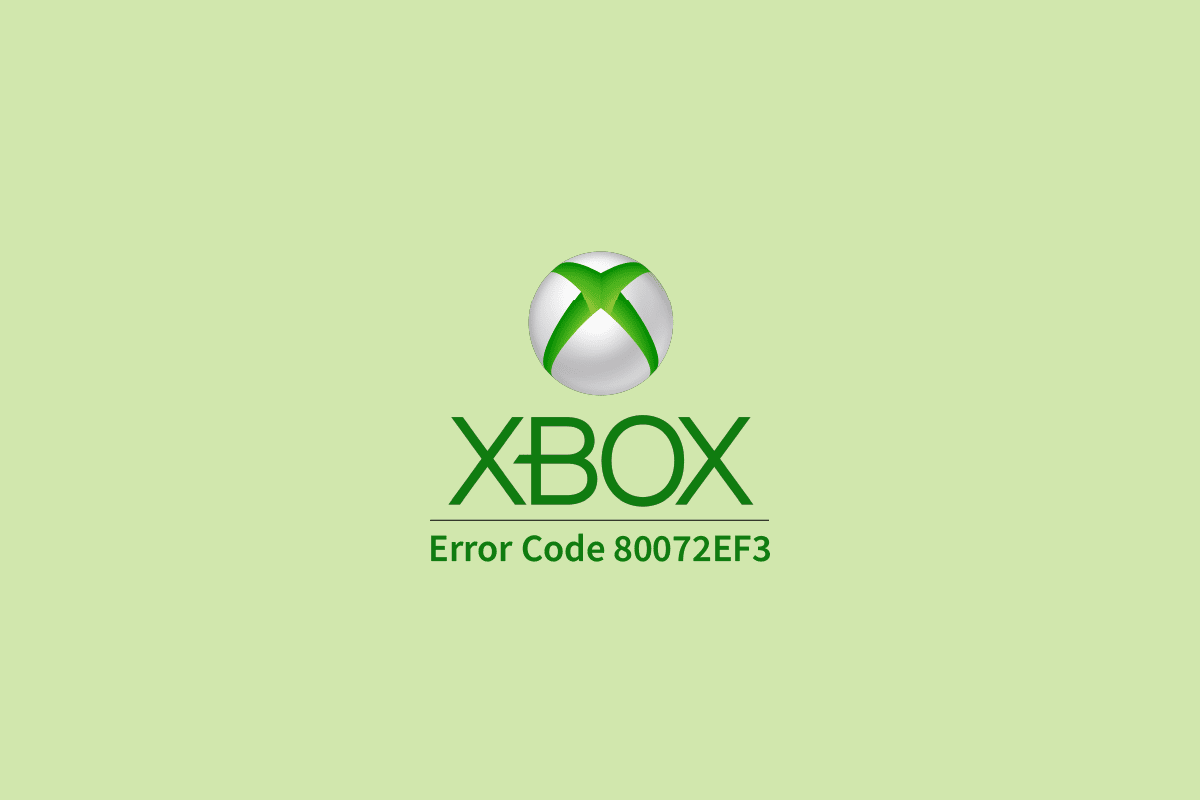
Microsoft Xbox ist eine sehr beliebte und anspruchsvolle Spielkonsole, die von meinen Spielern auf der ganzen Welt geliebt wird. Xbox Live bietet auch einen Online-Dienst zum Spielen von Multiplayer-Spielen oder zum Spielen mit Freunden an. Zum größten Teil war die von Benutzern beabsichtigte Dienstarbeit mit Problemen wie dem Xbox Live-Fehlercode 80072EF3 auf ihrer Konsole konfrontiert, die sie daran hindert, sich mit dem Online-Dienst zu verbinden.
Im Allgemeinen erschien der Fehlercode, wenn Benutzer versuchten, sich bei ihrem Xbox Live-Konto anzumelden, aber es ist nicht nur darauf beschränkt. Einige andere Gründe sind eine schlechte Internetverbindung, vorübergehende Störungen, beschädigte Spielstände oder Systemcache usw. Glücklicherweise ist keines davon ein größeres Problem und diese könnten mit einfachen Methoden gelöst werden. Aus diesem Grund haben wir im folgenden Artikel alle möglichen Methoden und Problemumgehungen erwähnt.
Lösen Sie den Xbox Live-Fehlercode
Wie wir bereits gesagt haben, gibt es mehrere Gründe, warum Sie mit dem Problem konfrontiert sein könnten. Probieren Sie daher alle Methoden nacheinander aus und sehen Sie, welche für Sie am besten funktioniert.
Methode 1: Schalten Sie Ihre Xbox-Konsole aus und wieder ein

Temporäre Fehler und Störungen können aus beliebigen Gründen auf Ihrer Konsole auftreten, und dies könnte einer der wahrscheinlichen Gründe für das Anzeigen des Fehlercodes sein. Um sie loszuwerden, können Sie Ihre Konsole aus- und wieder einschalten, indem Sie die folgenden Schritte ausführen:
- Schließen Sie das Spiel und drücken Sie die Xbox-Taste, um die Konsole herunterzufahren.
- Ziehen Sie das Netzkabel aus der Steckdose.
- Lassen Sie das Gerät einige Minuten ruhen.
- Stecken Sie das Netzkabel wieder in die Steckdose.
- Starten Sie normalerweise Ihre Konsole und suchen Sie nach dem Problem.
Methode 2: Überprüfen Sie die Internetverbindung
Wie bereits erwähnt, ist dies einer der häufigsten Gründe dafür, dass dieser Fehlercode bei einer instabilen Internetverbindung angezeigt wird. Xbox Live erfordert eine schnelle und stabile Internetverbindung und Geschwindigkeit, um wie vorgesehen zu funktionieren, sonst treten solche Probleme auf. Überprüfen Sie daher Ihre Verbindung, ob sie langsam ist, eine hohe Latenz hat oder unter häufigem Paketverlust leidet.
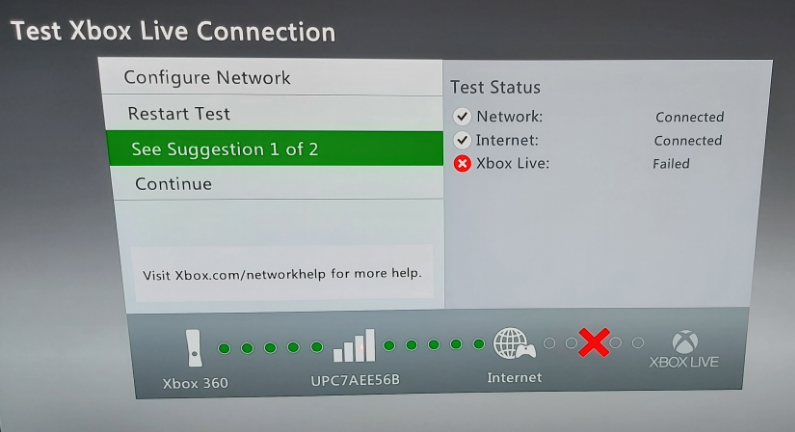
Wenn Sie über eine drahtlose Verbindung mit dem Internet verbunden sind, können Sie auf Ethernet-Kabel umsteigen, da dies eine stabilere, schnellere und zuverlässigere Internetverbindung und -geschwindigkeit bietet. Wenn dies nicht hilft, versuchen Sie, Ihren Router und Ihr Modem neu zu starten, um Fehler oder Störungen mit der Verbindung zu beheben.
Methode 3: Bereinigen Sie problematische gespeicherte Spieldateien
In Ihrer Xbox-Konsole können die gespeicherten Spieldateien aus unbekannten Gründen beschädigt werden, was zu Problemen wie dem Xbox Live-Fehlercode 80072EF3 führen kann. Um die beschädigten Dateien zu entfernen, können Sie die gespeicherten Spieldateien löschen, indem Sie diesen Anweisungen folgen:
- Drücken Sie auf Ihrem Controller die Xbox-Taste.
- Navigieren Sie zur Option Einstellungen und wählen Sie Systemeinstellungen.
- Wechseln Sie zur Registerkarte Speicher und wählen Sie einen Speicherort aus.
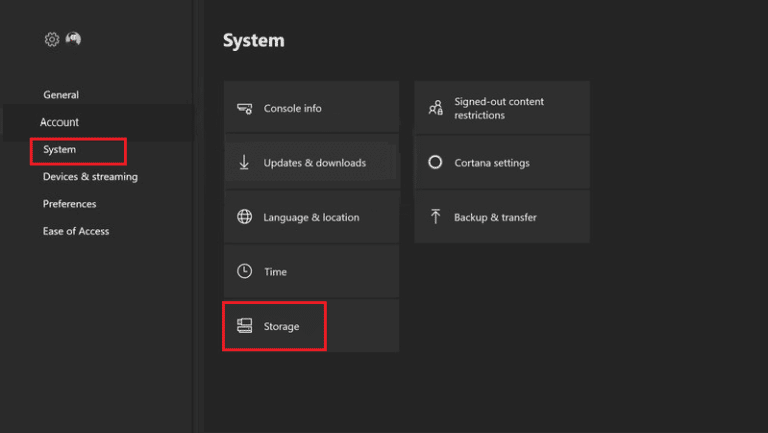
- Drücken Sie die „A“-Taste auf Ihrem Controller und wählen Sie „Spiele und Apps“.
- Drücken Sie erneut „A“ und suchen Sie das Ausrufezeichen aus der folgenden Liste.
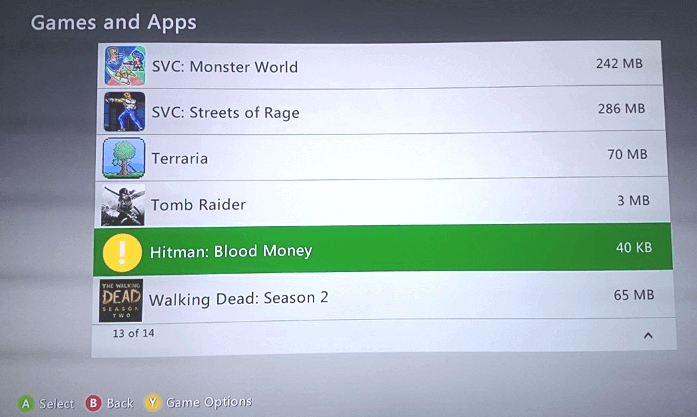
- Wenn es dann keine gibt, sind Ihre gespeicherten Spieldateien nicht beschädigt.
- Und wenn ja, scrollen Sie dorthin und drücken Sie die Taste „A“.
- Wählen Sie nun die Option Löschen aus dem Menü.
- Wenn eine Warnmeldung angezeigt wird, wählen Sie JA.
- Wenn mehrere Ausrufezeichen vorhanden sind, wiederholen Sie den Vorgang nacheinander für alle.
Methode 4: System-Cache-Dateien löschen
Genau wie Spieldateien können auch Ihre System-Cache-Dateien aus unbekannten Gründen beschädigt werden. Es ist jedoch kein Grund zur Sorge. Führen Sie diese Schritte aus, um System-Cache-Dateien zu löschen:
- Öffnen Sie das Einstellungsmenü, indem Sie die Xbox-Taste auf Ihrem Controller drücken.
- Wechseln Sie zu den Systemeinstellungen.
- Wählen Sie nun die Speicheroption und wählen Sie Speichergerät.
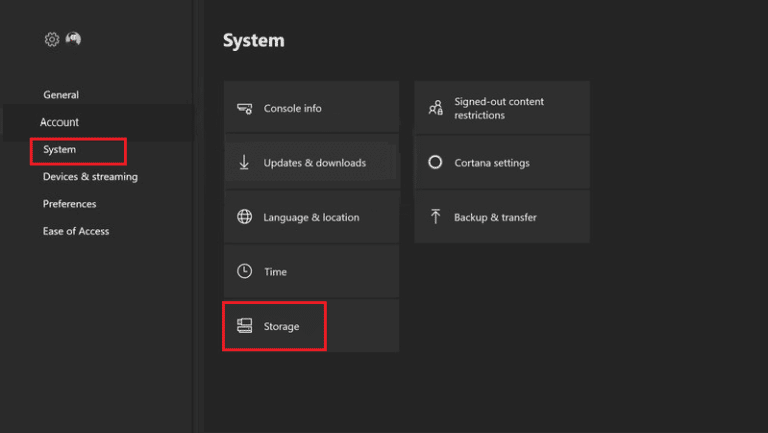
- Drücken Sie die „Y“-Taste auf dem ausgewählten Speicher.
- Wählen Sie im Menü die Option System-Cache löschen.
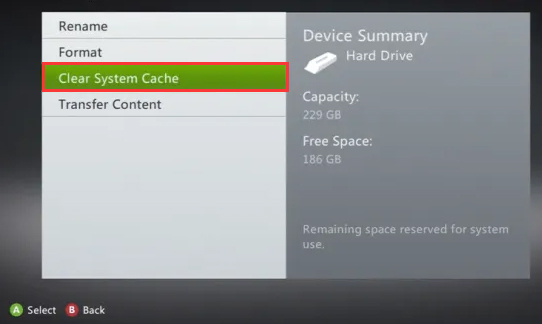
- Wenn Sie dazu aufgefordert werden, klicken Sie auf JA.
- Starten Sie nach dem Löschen Ihre Konsole neu und prüfen Sie, ob der Fehlercode weiterhin besteht.
Methode 5: Erwerben Sie erforderliche Abonnements
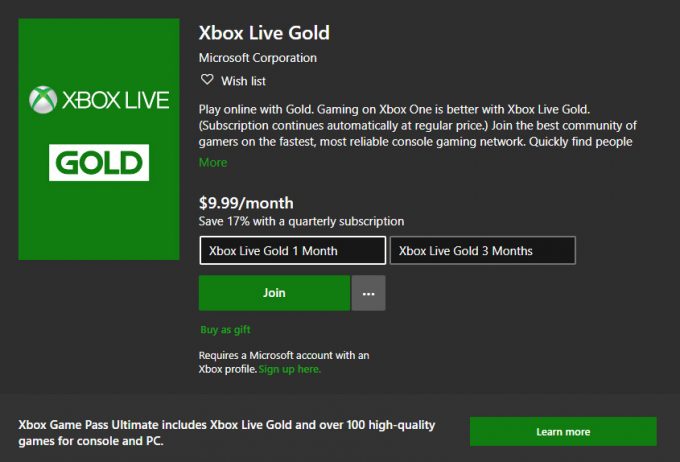
Wenn Sie alle Funktionen des Xbox Live-Dienstes nutzen möchten, müssen Sie dessen Abonnement kaufen. Und falls Sie diese Paywall-Funktionen öffnen, werden Sie mit diesem Fehlercode konfrontiert. Um das Abonnement zu bezahlen, gehen Sie folgendermaßen vor:
- Gehen Sie zur Microsoft-Kontoseite und melden Sie sich mit Ihren Anmeldeinformationen an.
- Wechseln Sie zur Option Dienste und Abonnement.
- Suchen Sie die Abonnements, die für den Xbox Live-Dienst erforderlich sind.
- Wählen Sie die Schaltfläche Jetzt bezahlen und folgen Sie dem Verfahren zum Bezahlen.
Methode 6: Xbox auf Werkseinstellungen zurücksetzen
Wenn Sie alle oben genannten Methoden ausprobiert haben und keine funktioniert hat, müssen Sie möglicherweise einen vollständigen Werksreset Ihrer Xbox-Konsole durchführen, da dies die letzte Option ist, die Ihnen noch bleibt. Befolgen Sie diese Schritte, um dies zu tun:
- Drücken Sie die Xbox-Taste und öffnen Sie die Anwendung „Einstellungen“.
- Gehen Sie nun zur Option Einstellungen und öffnen Sie Alle Einstellungen.
- Wählen Sie die Option System und wechseln Sie dann zu Konsoleninformationen und -aktualisierungen.
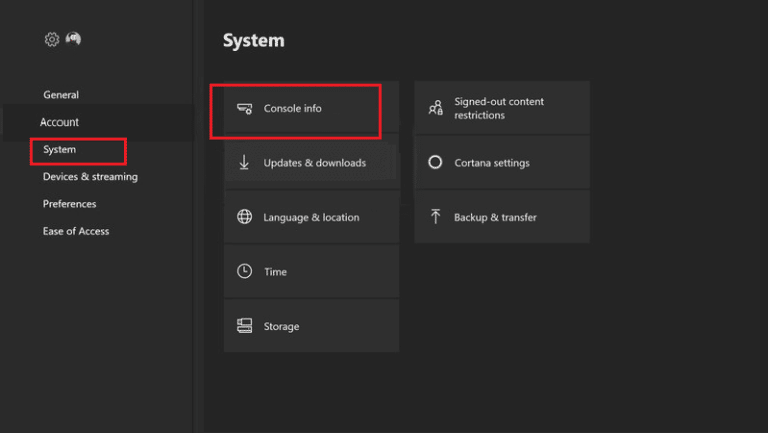
- Wählen Sie hier Konsole zurücksetzen.
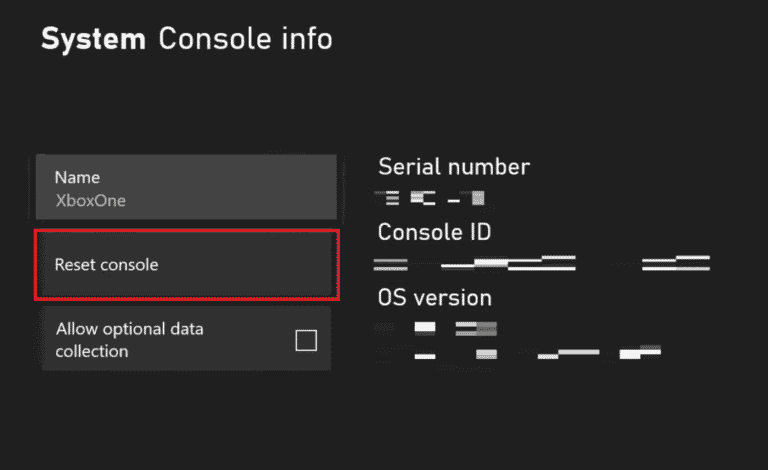
- Hier werden zwei Optionen angezeigt: Alles zurücksetzen und entfernen und Meine Spiele und Apps zurücksetzen und behalten.
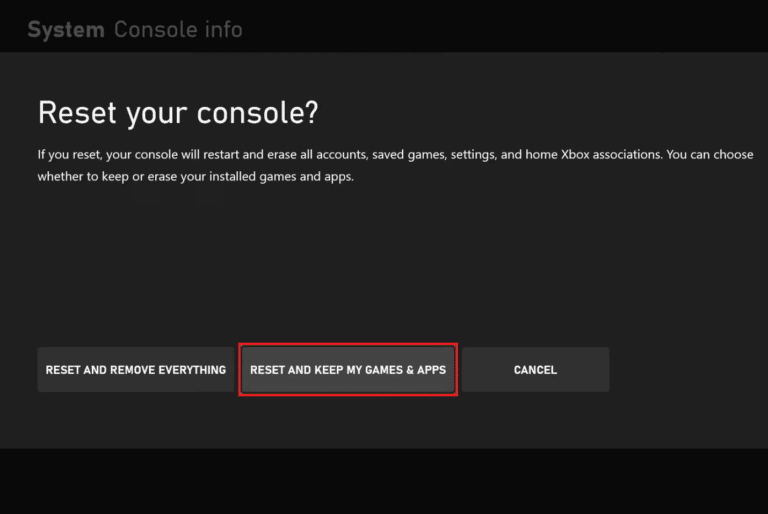
- Wählen Sie die Option nach Ihren eigenen Vorlieben.
- Wenn einer von ihnen nicht funktioniert, versuchen Sie es mit einem anderen.
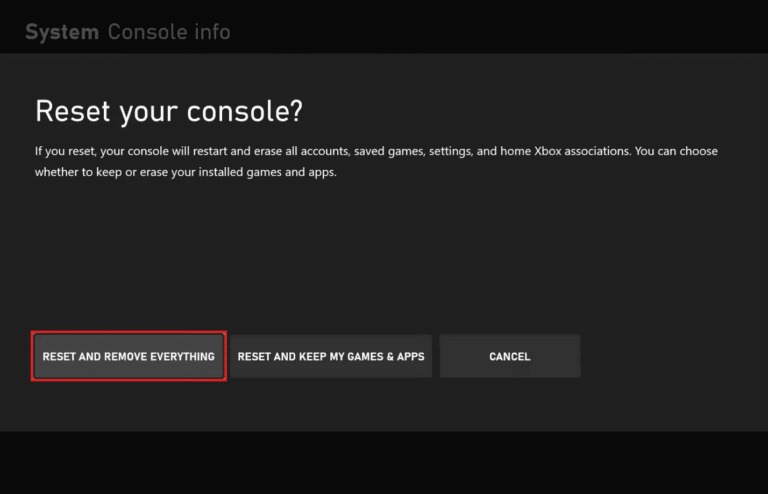
Fazit
Microsoft Xbox ist wird täglich von Millionen von Benutzern verwendet, daher treten häufig Probleme auf. In ähnlicher Weise wurden einige Benutzer mit dem Xbox Live-Fehlercode 80072EF3 konfrontiert, und das Problem war nicht so groß und konnte leicht gelöst werden. Aus diesem Grund haben wir im folgenden Artikel alle möglichen Methoden und deren Anleitung aufgelistet.